Buat ente yang ingin mengetahui hasil mixing apakah halus atau tidak ketika menggunakan cdj player plus mixer, tentu berfikir bagaimana cara merekam dari cdj ke pc atau laptop. Ok, kali ini ane kasih tahu cara merekamnya. yang kita butuhkan adalah software yang kita install di pc atau laptop, sebagai tool perekam. Untuk software kita bisa menggunakan Nuendo, adobe aution 3/cs, Nero wav editor ( softwarea di dalam software nero burning room yang biasa kita gunakan untuk burn cd audio/data), audacity, dan lainya. Ini langkah2 proses merekam dari cdj ke Pc menggunakan software gratis audacity.
Download terlebih dahulu software audicity di sini untuk windows / mac, lalu install.
1. Siapkan cabel jack rca (1 - 2), Pastikan dulu kedua cdj player sudah tersambung ke mixer ente cable jack audionya. Karena yang akan di rekam adalah sinyal dari mixer dj. lihat gambar di bawah.
3. Configurasi setting di audacity
Buka progaram audacity yang sudah ente install, kemudian klik menu Edit --pilih Preference. Klik option device - Recording device rubah ke mic / line in sesuai nama soundcard. Lihat gambar di bawah:
Gambar di atas ane memakai audiofire 2 analog in, Jika di pc ente tentu berbeda nama souncardnya. Intinya seting device untuk menerima sinyal audio rec out dari mixer dj ke Pc / laptop baik ke Mic/line in. Setelah set untuk quality audio. default set adalah 32bit (hasil file wav size besar), jika ente akan merekam mixing lagu dengan durasi panjang lebih baik set ke 16/24 bit, karena file size lebih kecil dan menghemat space hardisk.
4. Testing sinyal audio dan hasil rekaman
Sebelum kita benar-benar akan merekam mixing dari cdj sebaiknya tes dulu apakah sinyal audio sudah masuk ke software. Jika sudah benar dan device recording soundcard berfungsi dengan baik, maksud ane sinyal suara dari mixer di terima software. Klik tombol warna merah bulat (recording), seperti pada gambar di atas.
Mainkan lagu di cdj A dan B, volume mixer channel 1 dan 2 naikkan full untuk tes apakah suara dari tiap channel sudah terekam. Kemudian stop recording, kemudian play di audacity. Jika hasilnya tidak bersih alias noise banyak, cek cable rca-nya apakah sudah masuk dengan benar di Rec out mixer. Jika cable sudah masuk dengan benar tapi masih ada noise, coba ganti dengan cable yang lain, yang lebih bagus.
Jika hasil recording sudah bagus, hapus file testing record. Tekan ctrl+k, atau klik menu edit di audacity pilih Remove audio or label--delete. Dan selanjutnya silahkan memulai proses recording sesungguhnya. Rilex aja ya jangan tegang pas mulai..hehe..Tidak harus sekali jadi..Jika ada cacat bisa di edit hasilnya atau lakukan kembali proses record mixing di cdj.
5. Export ke mp3
Bagian ini jika kita ingin meng-convert hasil rekaman dari cdj dari wav file ke mp3. Klik menu file pilih Export--pilih Mp3. Untuk pengaturan bitrate klik menu option di sebelah kanan tempat mengetik nama file..Pilih 128kbbs jika akan di upload ke soundcloud atau lainnya. Jika akan di burn sebaiknya set ke 320kbps / wave format saja.
Oke sob,..Cukup ini saja sharing ane tentang bagaimana merekam dari cdj ke pc atau laptop menggunakan software recording gratis audacity. Jika ente menggunakan software lainnya prosesnya hampir sama dan hanya beda tempat pengaturan sound devicenya. Silahkan di coba di home. Untuk cara merekam di traktor scatch pro 2 dengan djm 900 lihat disini pengaturannya.





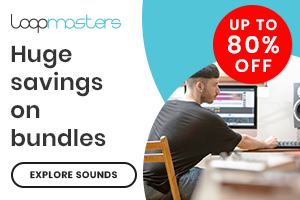

sangat mudah sekali sob untuk dipahami tutor nya.
BalasHapusmantab nih, ane baru tau kalo bisa direkam ke laptop.
BalasHapusGan mau tanya nih klo saya ngrekam request nama kok hasil rekaman suara saya enggak terdengar.
BalasHapusMohon pencerahnya gan
Mic volume kurang gede kali..jadi sinyal inputnya pelan dan hasil suara jadi pelan... coba cek di bagian sound control ( mic volume ) naikkan levelnya..
Hapuskalau laptopnya nggak ada input micnya gimana gan?
BalasHapus